Панели инструментов
Обзор
При первом запуске Delta Design ECAD пользователю отображаются следующие панели инструментов, которые располагаются под главным меню (Рис. 1):
Первая строка:
- Общие
Панель содержит инструменты, используемые практически во всех редакторах системы (сохранить и т.д). - Панели
Включат два блока инструментов: для отображения самих панелей и для переключения между редакторами в пределах одного проекта. - Масштабирование
Содержит инструменты изменения масштаба в графических редакторах системы. - Графика
Включает инструменты привязки к сетке графических объектов, а также инструменты для преобразования графики (поворот, отражение и т.д.) - Распределение и выравнивание
Содержит инструменты для расположения в определенном порядке объектов в графических редакторах.
Вторая строка содержит "тематические" панели, т.е. панели с инструментами для редактирования определенных данных:
- Рисование
Содержит инструменты для создания простой графики. - Схема
Включает инструменты для редактирования схемы и условного графического обозначения. - Плата
Содержит инструменты для редактирования посадочного места и платы.
|
|
|
Рис. 1 - Панели инструментов |
Управление панелями инструментов
Настройки видимости панели
Пользователь может настроить какие панели необходимо показывать с помощью пунктов главного меню Вид -> Панели инструментов или с помощью контекстного меню на самих инструментах (рис. 2).
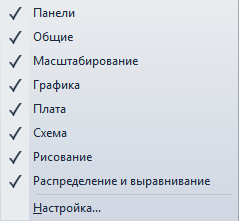
|
|---|
| Рис. 2 - Настройка видимости панелей инструментов |
Также панель можно закрыть, нажав на крестик при ее свободном позиционировании.
Перемещение панелей инструментов
Любую панель инструментов можно переместить, для этого необходимо перетащить ее с зажатой левой клавишей мыши за три точки в начале панели (Рис. 3).

|
|---|
| Рис. 3 - Перемещение панели инструментов |
Панели инструментов можно разместить в любом месте по периметру окна программы (Рис. 4а, 4б).

|
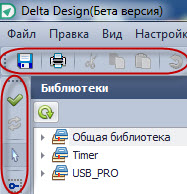
|
|---|---|
| Рис. 4а, 4б - Расположение панелей инструментов на разных сторонах рабочего пространства | |
Также доступно свободное (плавающее) позиционирование панелей, когда они размещаются в произвольном месте окна программы или вне его (Рис. 5).

|
|---|
| Рис. 5 - Плавающее расположение панелей |
Изменение размеров панели при ее свободном позиционировании
При плавающем расположении панели инструментов пользователь может изменить форму панели. Для этого надо навести курсор мыши на границу панели, в этот момент курсор примет вид стрелочек, и перетащить границу (Рис. 6). Все инструменты при этом автоматически перестроятся.

|
|---|
| Рис. 6 - Изменение формы плавающей панели инструментов |
В каждом редакторе также возможен вызов инструментов, доступных в данном редакторе, через контекстное меню. Для этого нужно кликнуть в редакторе правой кнопкой мыши -> Инструменты (Рис. 7 - на примере схемотехнического редактора).
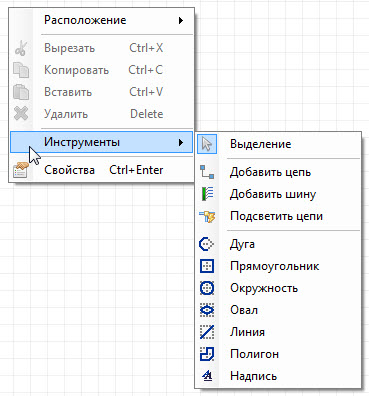
|
|---|
| Рис. 7 - Вызов инструментов редактора через контекстное меню |
Другие уроки
-
Для любой дорожки, размещенной на плате в Delta Design, доступна функция по оптимизации (уменьшению) длины дорожки с сохранением ее топологии.
Читать далее11.04.2023Delta Design -
В системе Delta Design существуют несколько способов перенести данные с одного компьютера на другой:
Читать далее30.03.2023Delta Design

